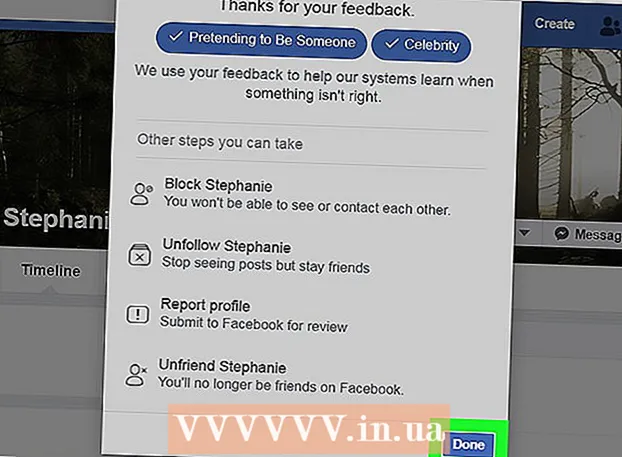Автор:
Charles Brown
Жаратылган Күнү:
8 Февраль 2021
Жаңыртуу Күнү:
26 Июнь 2024

Мазмун
- Басуу
- 5тин 1-ыкмасы: Google Chromeдо
- 5тин 2-ыкмасы: Firefoxто
- 5тин 3-ыкмасы: Microsoft Edgeде
- 5 ыкмасы 5: Safari боюнча
- Сунуштар
- Эскертүүлөр
Бул макала сизге иштөө столундагы браузерде Flash Playerди кантип иштетүүнү үйрөтөт. Веб-сайтка киргенде Flash Player видеолор жана сүрөттөр сыяктуу Flashка негизделген мазмунду ойнотууга жооп берет. Google Player, Microsoft Edge, Internet Explorer жана Safari'деги Жөндөөлөр менюсунда Flash Player иштете аласыз, бирок Firefoxто Flash мазмунун көргүңүз келсе Adobe Flash Player жүктөп алышыңыз керек.
Басуу
5тин 1-ыкмасы: Google Chromeдо
 Ачуу
Ачуу  чыкылдатуу ⋮ терезенин жогорку оң бурчунда. Ачылуучу меню пайда болот. пайда болот.
чыкылдатуу ⋮ терезенин жогорку оң бурчунда. Ачылуучу меню пайда болот. пайда болот.  чыкылдатуу Орнотуулар ачылуучу менюда. Бул Жөндөөлөр барагын жаңы өтмөктө ачат.
чыкылдатуу Орнотуулар ачылуучу менюда. Бул Жөндөөлөр барагын жаңы өтмөктө ачат.  Ылдый жылдырып, чыкылдатыңыз Өркүндөтүлгөн ▼. Бул параметр барактын эң төмөн жагында жайгашкан. Эми кошумча параметрлер төмөндө пайда болот.
Ылдый жылдырып, чыкылдатыңыз Өркүндөтүлгөн ▼. Бул параметр барактын эң төмөн жагында жайгашкан. Эми кошумча параметрлер төмөндө пайда болот.  Ылдый жылдырып, чыкылдатыңыз Мазмун орнотуулары. Бул "Купуялык жана Коопсуздук" деп аталган тандоолор тизмесинин аягында.
Ылдый жылдырып, чыкылдатыңыз Мазмун орнотуулары. Бул "Купуялык жана Коопсуздук" деп аталган тандоолор тизмесинин аягында.  чыкылдатуу Flash барактын ортосунда.
чыкылдатуу Flash барактын ортосунда. Боз которгучту чыкылдатыңыз
Боз которгучту чыкылдатыңыз  Зарыл болсо, белгилүү бир вебсайттын кулпусун ачыңыз. Эгер сиз буга чейин бөгөттөлгөн веб-сайт үчүн Flash'ти иштетүүнү кааласаңыз, анда төмөнкүлөрдү аткарыңыз:
Зарыл болсо, белгилүү бир вебсайттын кулпусун ачыңыз. Эгер сиз буга чейин бөгөттөлгөн веб-сайт үчүн Flash'ти иштетүүнү кааласаңыз, анда төмөнкүлөрдү аткарыңыз: - "Бөгөттөлгөн" тизмеден Flashты колдоно турган вебсайтты табыңыз.
- "⋮" баскычын чыкылдатыңыз.
- "Жок кылуу" баскычын чыкылдатыңыз.
 Chrome мазмунун көрүү. Chrome Flash мазмунун автоматтык түрдө ойнотпогондуктан, Flash мазмунун терезесинен 'Flash'ти иштетүү үчүн чыкылдатыңыз' шилтемесин (же ага окшош) чыкылдатып, андан кийин Flash мазмунун көрсөтүү үчүн "Уруксат" баскычын чыкылдатышыңыз керек.
Chrome мазмунун көрүү. Chrome Flash мазмунун автоматтык түрдө ойнотпогондуктан, Flash мазмунун терезесинен 'Flash'ти иштетүү үчүн чыкылдатыңыз' шилтемесин (же ага окшош) чыкылдатып, андан кийин Flash мазмунун көрсөтүү үчүн "Уруксат" баскычын чыкылдатышыңыз керек. - Эгер сиз "Adobe Flash Player" шилтемесин көрсөңүз, аны чыкылдатуу "Флэшти иштетүү" сүрөтчөсүн баскандай эле натыйжа берет.
5тин 2-ыкмасы: Firefoxто
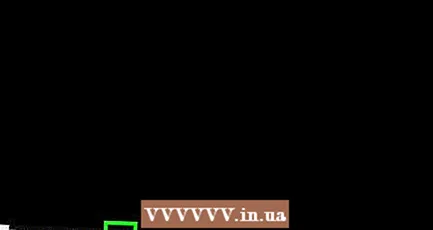 Firefox ачуу. Firefox колдонмосунун сүрөтчөсүн чыкылдатыңыз же эки жолу чыкылдатыңыз. Бул көк шарда кызгылт сары түлкүгө окшош.
Firefox ачуу. Firefox колдонмосунун сүрөтчөсүн чыкылдатыңыз же эки жолу чыкылдатыңыз. Бул көк шарда кызгылт сары түлкүгө окшош.  Adobe Flash Player орнотуу сайтын ачыңыз. Firefox дарек тилкесинен https://get.adobe.com/flashplayer/ дарегине өтүңүз.
Adobe Flash Player орнотуу сайтын ачыңыз. Firefox дарек тилкесинен https://get.adobe.com/flashplayer/ дарегине өтүңүз. - Adobe Flash Playerди башка интернет браузерден эмес, Firefoxдон жүктөп алганыңыз маанилүү.
 "Милдеттүү эмес Сунуштар" тилкесиндеги бардык кутучалардын белгисин алып салыңыз. Бул Adobe Flash Playerдин компьютериңизге керексиз программаларды орнотуусуна жол бербейт.
"Милдеттүү эмес Сунуштар" тилкесиндеги бардык кутучалардын белгисин алып салыңыз. Бул Adobe Flash Playerдин компьютериңизге керексиз программаларды орнотуусуна жол бербейт.  чыкылдатуу Азыр орнотуу. Бул сары баскыч барактын оң жагында жайгашкан.
чыкылдатуу Азыр орнотуу. Бул сары баскыч барактын оң жагында жайгашкан.  чыкылдатуу Файлды сактоо түрткү болгондо. Ушундан улам Adobe Flash Player орнотуу файлын компьютериңизге жүктөп алат.
чыкылдатуу Файлды сактоо түрткү болгондо. Ушундан улам Adobe Flash Player орнотуу файлын компьютериңизге жүктөп алат. - Firefox жүктөө жөндөөлөрүнө жараша, бул кадамды өткөрүп жиберсе болот.
 Жүктөө аяктагандан кийин Firefoxту таштаңыз. Бул өтө маанилүү: Firefox иштеп жатканда Flash Player орнотсоңуз, Flash Player плагини Firefox орнотулбайт жана Flash Player орнотулгандыгына карабастан, Firefox браузериңизде Flash мазмунун колдоно албай каласыз.
Жүктөө аяктагандан кийин Firefoxту таштаңыз. Бул өтө маанилүү: Firefox иштеп жатканда Flash Player орнотсоңуз, Flash Player плагини Firefox орнотулбайт жана Flash Player орнотулгандыгына карабастан, Firefox браузериңизде Flash мазмунун колдоно албай каласыз.  Adobe Flash Player орнотуңуз. Жүктөлгөн орнотуу файлын эки жолу чыкылдатып, андан кийин Flash Player орнотуу үчүн экранда көрсөтмөлөрдү аткарыңыз. Сизден "Аяктоону" чыкылдатууну сурангандан кийин, Flash Player орнотулат.
Adobe Flash Player орнотуңуз. Жүктөлгөн орнотуу файлын эки жолу чыкылдатып, андан кийин Flash Player орнотуу үчүн экранда көрсөтмөлөрдү аткарыңыз. Сизден "Аяктоону" чыкылдатууну сурангандан кийин, Flash Player орнотулат.  Ачылган браузер терезесин жаап, Firefoxту өчүрүп күйгүзүңүз. Муну Adobe Flash Player орнотулуп бүткөндөн кийин гана жасаңыз.
Ачылган браузер терезесин жаап, Firefoxту өчүрүп күйгүзүңүз. Муну Adobe Flash Player орнотулуп бүткөндөн кийин гана жасаңыз. 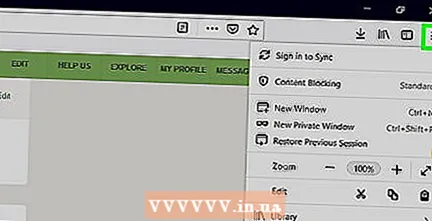 чыкылдатуу ☰ Firefox терезесинин жогорку оң бурчунда. Ачылуучу меню пайда болот.
чыкылдатуу ☰ Firefox терезесинин жогорку оң бурчунда. Ачылуучу меню пайда болот.  чыкылдатуу Кошумчалар ачылуучу менюда. Бул сиздин Firefox кошумчаларыңыздын тизмесин көрсөтөт.
чыкылдатуу Кошумчалар ачылуучу менюда. Бул сиздин Firefox кошумчаларыңыздын тизмесин көрсөтөт.  Өтмөктү чыкылдатыңыз Плагиндер барактын сол жагында.
Өтмөктү чыкылдатыңыз Плагиндер барактын сол жагында. Flash Playerди автоматтык түрдө иштетүү. "Shockwave Flash" аталышынын так маңдайындагы "Жандандырууну суран" чыкылдатуу кутучасын чыкылдатып, андан кийин пайда болгон ачылуучу менюдагы "Ар дайым жандыруу" баскычын чыкылдатыңыз.
Flash Playerди автоматтык түрдө иштетүү. "Shockwave Flash" аталышынын так маңдайындагы "Жандандырууну суран" чыкылдатуу кутучасын чыкылдатып, андан кийин пайда болгон ачылуучу менюдагы "Ар дайым жандыруу" баскычын чыкылдатыңыз. - Firefox'тун Flash мазмунун ойнотуудан мурун уруксат сурашын кааласаңыз, бул кадамды өткөрүп жиберип коюңуз.
 Firefox'то Flash мазмунун көрүү. Эгер сиз Flash Player үчүн автоматтык түрдө иштетүүнү күйгүзсөңүз, анда Flash мазмунун камтыган баракча автоматтык түрдө ойнотулат.
Firefox'то Flash мазмунун көрүү. Эгер сиз Flash Player үчүн автоматтык түрдө иштетүүнү күйгүзсөңүз, анда Flash мазмунун камтыган баракча автоматтык түрдө ойнотулат. - Эгер сиз браузериңизде Flash Playerди "Жандандырууну сураныз" деп койгон болсоңуз, анда Flash мазмунун чыкылдатып, андан кийин Firefoxтун буйругу менен "Уруксат берүү" керек.
5тин 3-ыкмасы: Microsoft Edgeде
 Microsoft Edge ачуу. Microsoft Edge колдонмосунун сүрөтчөсүн чыкылдатыңыз же эки жолу чыкылдатыңыз. Көк түстөгү ак "е" же кочкул көк "e" окшойт.
Microsoft Edge ачуу. Microsoft Edge колдонмосунун сүрөтчөсүн чыкылдатыңыз же эки жолу чыкылдатыңыз. Көк түстөгү ак "е" же кочкул көк "e" окшойт.  чыкылдатуу ⋯ Edge терезесинин жогорку оң бурчунда. Ачылуучу меню пайда болот.
чыкылдатуу ⋯ Edge терезесинин жогорку оң бурчунда. Ачылуучу меню пайда болот. 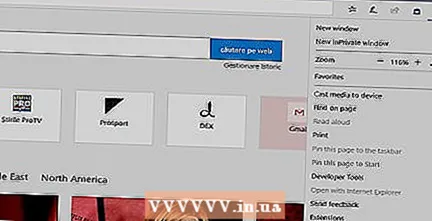 чыкылдатуу Орнотуулар ачылуучу менюда.
чыкылдатуу Орнотуулар ачылуучу менюда. Ылдый жылдырып, чыкылдатыңыз Өркүндөтүлгөн жөндөөлөрдү көрүү. Бул параметр Жөндөөлөр менюсунун төмөн жагында.
Ылдый жылдырып, чыкылдатыңыз Өркүндөтүлгөн жөндөөлөрдү көрүү. Бул параметр Жөндөөлөр менюсунун төмөн жагында.  Ак которгучту чыкылдатыңыз
Ак которгучту чыкылдатыңыз  Internet Explorer ачуу. Internet Explorer колдонмосунун сүрөтчөсүн чыкылдатыңыз же эки жолу чыкылдатыңыз. Ал тегерегинде сары тилке менен көк түстөгү "е" ге окшош.
Internet Explorer ачуу. Internet Explorer колдонмосунун сүрөтчөсүн чыкылдатыңыз же эки жолу чыкылдатыңыз. Ал тегерегинде сары тилке менен көк түстөгү "е" ге окшош. 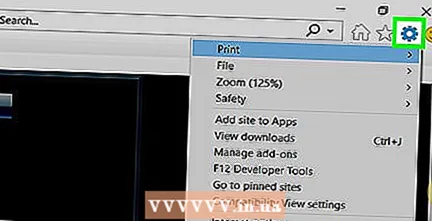 Орнотууларды ачыңыз
Орнотууларды ачыңыз 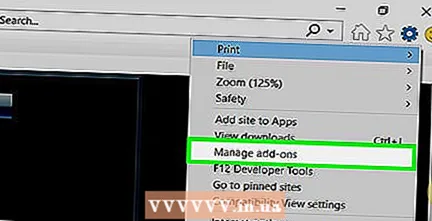 чыкылдатуу Кошумчаларды башкаруу ачылуучу менюнун дээрлик жогору жагында. Бул жаңы терезе ачылат.
чыкылдатуу Кошумчаларды башкаруу ачылуучу менюнун дээрлик жогору жагында. Бул жаңы терезе ачылат.  Өтмөктү чыкылдатыңыз Куралдар панелдери жана кеңейтүүлөр терезенин сол жагында.
Өтмөктү чыкылдатыңыз Куралдар панелдери жана кеңейтүүлөр терезенин сол жагында. "Көрсөтүү" ачылуучу кутучасын чыкылдатыңыз. Бул параметр терезенин сол жагында жайгашкан. Ачылуучу меню пайда болот.
"Көрсөтүү" ачылуучу кутучасын чыкылдатыңыз. Бул параметр терезенин сол жагында жайгашкан. Ачылуучу меню пайда болот.  чыкылдатуу Бардык кошумча каражаттар ачылуучу менюда.
чыкылдатуу Бардык кошумча каражаттар ачылуучу менюда. Тандоо Shockwave Flash Object. Терезенин ортосунан ылдый жылдырып, "Shockwave Flash Object" көрүнгөнчө, андан кийин аны тандоо үчүн бир жолу чыкылдатыңыз.
Тандоо Shockwave Flash Object. Терезенин ортосунан ылдый жылдырып, "Shockwave Flash Object" көрүнгөнчө, андан кийин аны тандоо үчүн бир жолу чыкылдатыңыз.  чыкылдатуу Которуу. Бул параметр терезенин оң жагында жайгашкан. Бул Flash Player иштетет.
чыкылдатуу Которуу. Бул параметр терезенин оң жагында жайгашкан. Бул Flash Player иштетет. - Эгерде бул жердеги баскыч "Өчүрүү" деп белгиленсе, анда Flash Player Internet Explorerде буга чейин иштетилген.
 чыкылдатуу Өчүрүү терезенин төмөнкү оң бурчунда. Бул сиздин өзгөртүүлөрүңүздү сактап, терезени жабат; Эми Internet Explorer Flash мазмунун көрсөтөт.
чыкылдатуу Өчүрүү терезенин төмөнкү оң бурчунда. Бул сиздин өзгөртүүлөрүңүздү сактап, терезени жабат; Эми Internet Explorer Flash мазмунун көрсөтөт. - Internet Explorer автоматтык түрдө Flash мазмунун жүктөйт жана ойнотот, андыктан ойнотуудан мурун ага уруксат берүүнүн кажети жок.
5 ыкмасы 5: Safari боюнча
 Safari ачуу. Safari колдонмосунун сүрөтчөсүн чыкылдатыңыз. Бул көк компаска окшош жана Mac компьютериңиздин докунда.
Safari ачуу. Safari колдонмосунун сүрөтчөсүн чыкылдатыңыз. Бул көк компаска окшош жана Mac компьютериңиздин докунда.  чыкылдатуу Safari экрандын жогорку сол бурчунда. Ачылуучу меню пайда болот.
чыкылдатуу Safari экрандын жогорку сол бурчунда. Ачылуучу меню пайда болот. 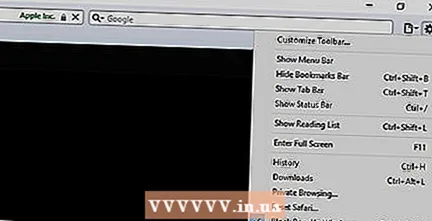 чыкылдатуу Тандоолор .... Бул параметр "Сафари" ачылуучу менюсунда. Бул жаңы терезе ачылат.
чыкылдатуу Тандоолор .... Бул параметр "Сафари" ачылуучу менюсунда. Бул жаңы терезе ачылат.  Өтмөктү чыкылдатыңыз Вебсайттар терезенин жогору жагында.
Өтмөктү чыкылдатыңыз Вебсайттар терезенин жогору жагында. Өтмөктү чыкылдатыңыз Adobe Flash Player. Бул параметр терезенин сол жагындагы "Плагиндер" бөлүмүндө.
Өтмөктү чыкылдатыңыз Adobe Flash Player. Бул параметр терезенин сол жагындагы "Плагиндер" бөлүмүндө.  "Башка вебсайттарга киргенде" ачылуучу кутучаны чыкылдатыңыз. Бул терезенин оң жагында. Ачылуучу меню пайда болот.
"Башка вебсайттарга киргенде" ачылуучу кутучаны чыкылдатыңыз. Бул терезенин оң жагында. Ачылуучу меню пайда болот.  чыкылдатуу Күйүк ачылуучу менюда. Бул "Adobe Flash Player" терезесинде тизмеленбеген бардык барактарда Flash мазмунуна Flash Player иштейт.
чыкылдатуу Күйүк ачылуучу менюда. Бул "Adobe Flash Player" терезесинде тизмеленбеген бардык барактарда Flash мазмунуна Flash Player иштейт. - Ушул учурда Safari автоматтык түрдө Flash мазмунун жүктөйт, андыктан аны ойнотууга уруксат берүүнүн кажети жок.
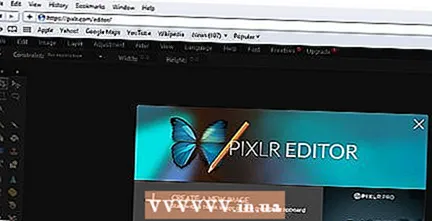 Ачык вебсайттар үчүн Adobe Flash Player иштетүү. Негизги терезеде веб-сайттын жанында "Өчүрүү" деген сөздү көрсөңүз, "Өчүрүү" ачылуучу терезесин чыкылдатып, андан соң пайда болгон менюда "Күйгүзүү" баскычын чыкылдатыңыз.
Ачык вебсайттар үчүн Adobe Flash Player иштетүү. Негизги терезеде веб-сайттын жанында "Өчүрүү" деген сөздү көрсөңүз, "Өчүрүү" ачылуучу терезесин чыкылдатып, андан соң пайда болгон менюда "Күйгүзүү" баскычын чыкылдатыңыз.
Сунуштар
- Эскирилгендигине карабастан, айрым веб-сайттардын бөлүктөрүн жүктөө үчүн Flash мазмунун колдонушат.
- Flash'ти иштеткенден кийин, Flash мазмунун көрсөтмөйүнчө, Flash мазмунун баракчаңызды кайра ачып же браузериңизди өчүрүп күйгүзүшүңүз керек.
Эскертүүлөр
- Flash мазмунун компьютериңизге зыяндуу программаларды жуктуруу үчүн колдонсо болот. Flash мазмунун көрүп жатканда коопсуз браузерди колдонгон жакшы (мисалы, Chrome, Firefox же Safari).
- Муну мектепте колдонуп көрбөңүз. Администраторлор муну мектептеги компьютерлерди туура эмес пайдалануу деп эсептешет жана эгер мектепте ушул иш менен алектенип калсаңыз, сиз жазаланасыз.